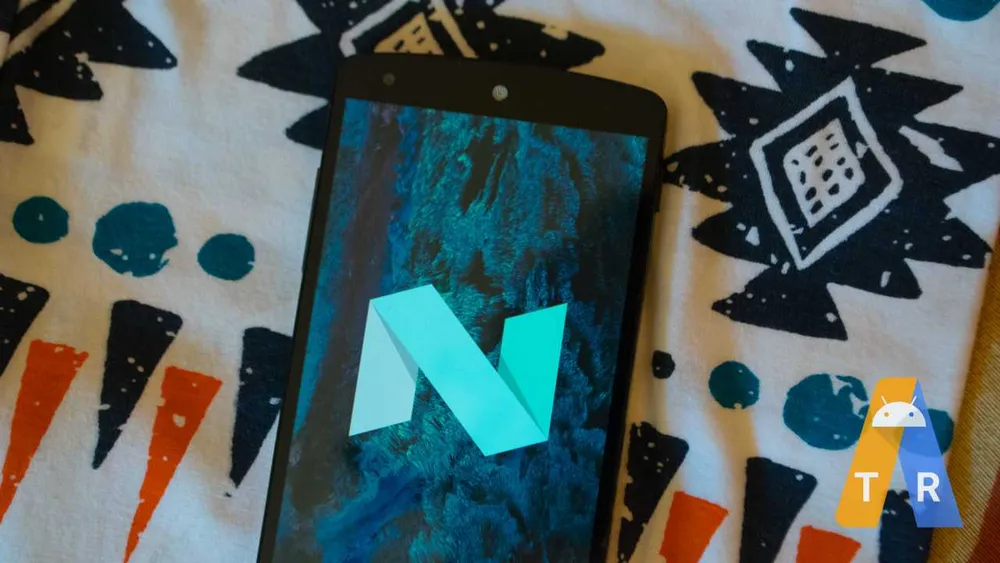Desde que se anunció la última versión de Android en la Google I/O y conocimos que nuestro más que querido Nexus 5 no se actualizaría, nos dio mucha pena, pero tan sólo dos días después del lanzamiento oficial, la comunidad se levantó para rescatar a este gran teléfono de una muerte casi segura.
Nosotros mismos, desde AndroidTR, hemos conseguido instalar Android N en nuestro Nexus 5 y la verdad es que nos ha resultado muy sencillo gracias a una conocida herramienta disponible para todos los dispositivos de Google.
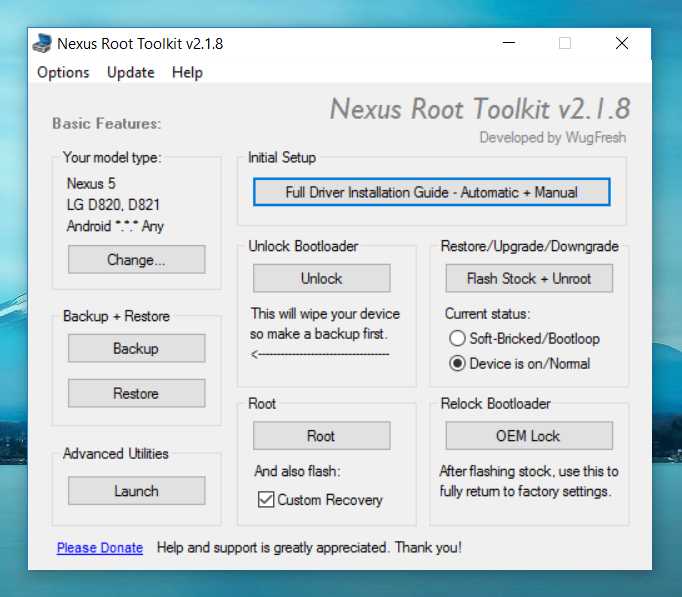
La herramienta de la que estamos hablando se llama Nexus Root Toolkit, y la puedes descargar pulsando sobre estas líneas. Desde ella podrás hacer todo lo que desees con tu teléfono, desde restaurarlo de fábrica, hasta instalarle una nueva versión o rootearlo.
En este caso lo que vamos a hacer será instalarle un recovery modificado para poder instalarle la actualización descargada de internet. Pero no te asustes por esas palabras raras, es un proceso muy sencillo.
Atención: Aunque es un proceso muy sencillo, algo puede salir mal en la instalación, como un corte de corriente o algo que la pare justo en la mitad, por lo que recomendamos hacerlo desde un portátil con la batería puesta y con mucho cuidado, porque podríamos estropear nuestro teléfono si algo sale mal.
Pasos a seguir
Lo primero que debemos hacer es descargarnos todo lo necesario.
Una vez que lo tenemos todo, lo primero que hay que hacer es instalar el Nexus Root Toolkit, así que tener a mano vuestra carpeta de descargas que vamos a empezar.
- Suponemos que a estas alturas todos sabéis instalar una app en vuestro PC, por lo que nos vamos a saltar el proceso de instalación de la herramienta
- Una vez instalada, el primer paso es instalar los drivers de nuestro dispositivo pulsando sobre el botón de la parte superior derecha (tan solo hay que seguir unos pasos, aunque puede que te haga falta saber un poco de inglés)
- Si nunca hemos “tocado” el dispositivo, tendremos que abrir el bootloader de nuestro teléfono pulsando sobre el botón central que pone Unlock (Desbloquear) y completar los pasos que nos pida (Atención: Se borrarán todos los datos de nuestro dispositivo).
- Ahora es cuando viene lo divertido, lo de antes tan sólo eran preparativos para este último paso. Tendremos que pulsar sobre Advanced Utilities (Utilidades avanzadas) y luego sobre recovery señalado con un lápiz rojo en la siguiente imagen.
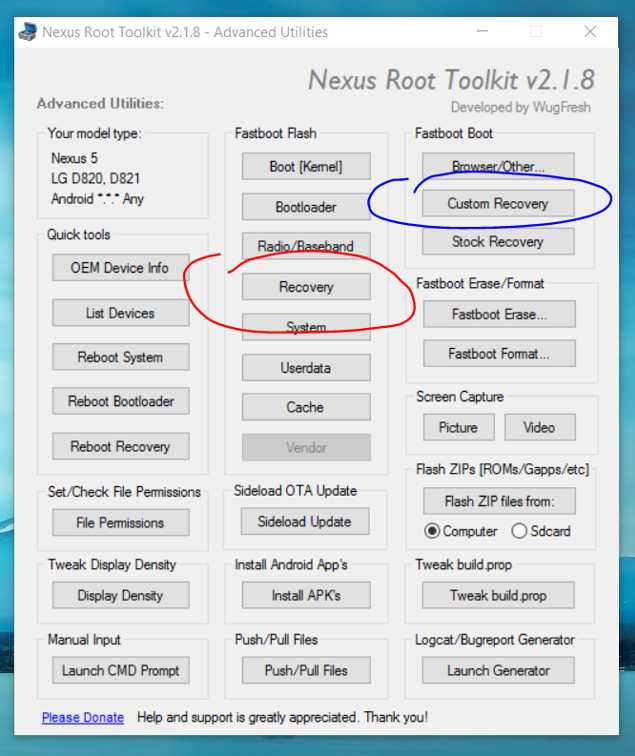
Nexus Root Toolkit - Una vez dentro del menú de Recovery, pulsaremos sobre Latest TWRP y comenzará la instalación del recovery modificado que estamos buscando.
- Si todos los pasos han ido bien, deberíamos tenerlo todo listo para proceder con la instalación, para comprobarlo, iremos otra vez hasta las opciones avanzadas de nuestra aplicación y desde ella pulsaremos el botón marcado con color azul en la imagen anterior. Tras unos segundos debería aparecer en nuestro teléfono una imagen como la siguiente.
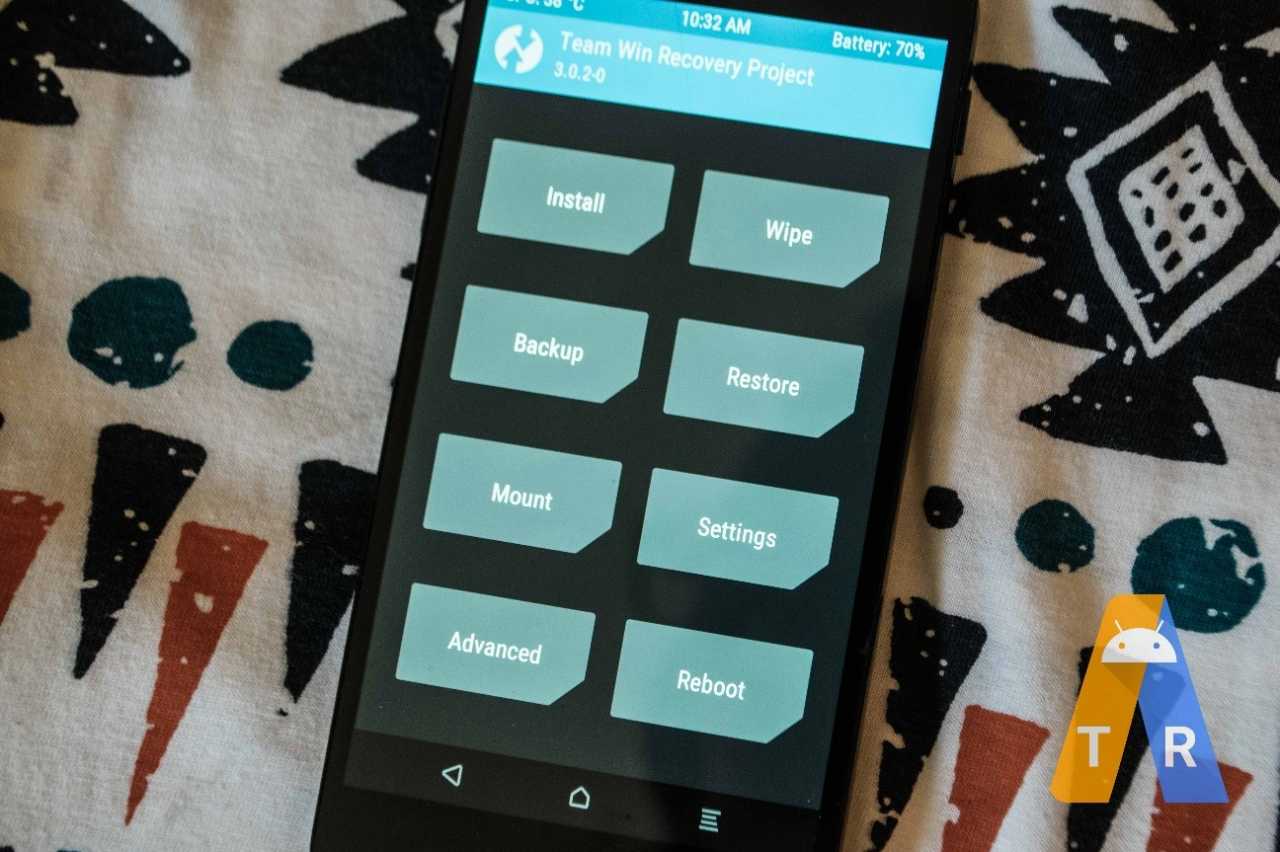
TWRP Recovery - Si es así, tenemos el recovery perfectamente instalado, sino tendrás que comprobar que hallas seguido bien todos los pasos.
- Ahora tendremos que pulsar sobre el botón Wipe y desplazar un bloqueo, para borrar todo lo almacenado en nuestro dispositivo.
- Ahora desde nuestro PC deberemos pasar vía cable los dos archivos descargados anteriormente desde esta página (el sistema y las Google apps).
- Una vez transferidas pulsaremos sobre instalar y seleccionaremos la imagen del sistema y la instalaremos.
- Después hacemos lo mismo con las aplicaciones de Google para que cuando lo encendamos podamos tener la Google Play y todas las aplicaciones del sistema.
- Si todo ha ido bien, podremos reiniciar nuestro dispositivo pulsando sobre reboot y tras unos minutos ya podremos disfrutar de Android N en nuestro flamante Nexus 5.
Como veis, el proceso no ha sido tan complicado, pero si aun así tenéis alguna duda, siempre podéis usar los comentarios para comentarnos lo que sea.